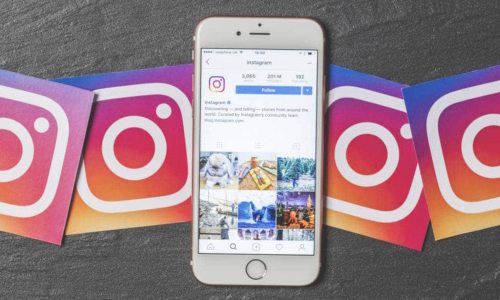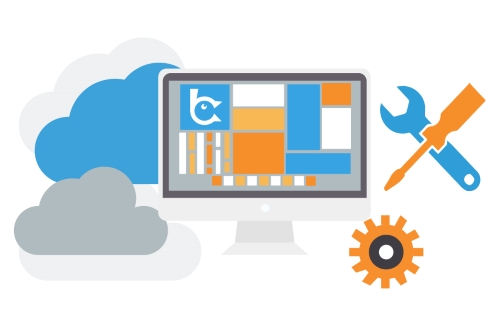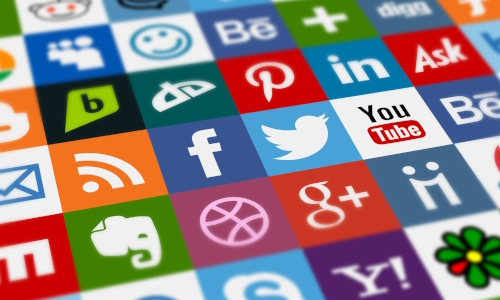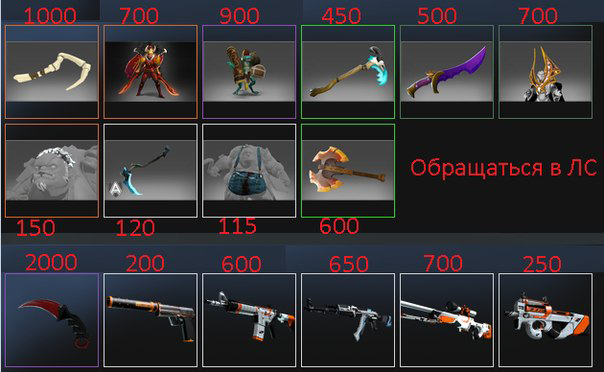Steam — это не просто игровая платформа, это целый виртуальный мир, предоставляющий миллионам геймеров доступ к огромному каталогу игр, уникальным сервисам, и возможностью общения с сообществом единомышленников. Однако, как и в любой сложной системе, иногда встают трудности, особенно при попытке создания собственного аккаунта.
В данной статье мы погрузимся в проблемы, с которыми пользователи могут столкнуться при регистрации на Steam, и предложим понятные рекомендации для преодоления этих трудностей. Понимая, что создание аккаунта — первый шаг к увлекательному игровому опыту, давайте рассмотрим некоторые из наиболее распространенных проблем и шаги, которые помогут вам успешно зарегистрироваться на этой ведущей игровой платформе.
«Произошла ошибка при создании аккаунта»
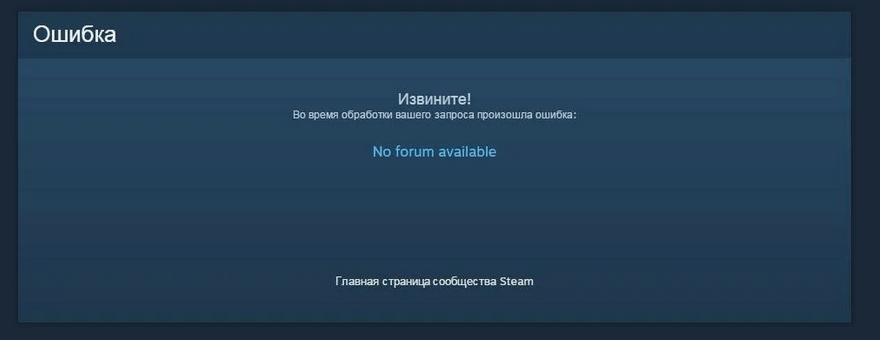
- Иногда пользователи могут столкнуться с ошибкой из-за проблем с работой серверов Steam. Это может быть связано с проведением технического обслуживания, временной недоступностью серверов или перегрузкой системы из-за большого количества запросов. В таких случаях пользователи, к сожалению, не имеют прямого воздействия на ситуацию и должны просто дождаться, пока проблема не будет устранена. Это может потребовать нескольких часов или дней.
- Если при создании аккаунта возникают трудности, связанные с подключением к интернету, пользователи должны активно проверить стабильность своего подключения. Попробуйте загрузить другие веб-сайты в браузере и перезагрузите роутер. Если проблема сохраняется, стоит обратиться к вашему интернет-провайдеру для выяснения и устранения возможных неполадок.
- Если регистрирующийся пользователь ранее был заблокирован на Steam, создание нового аккаунта может оказаться невозможным. В таких случаях необходимо связаться со службой поддержки Steam для разблокировки существующего аккаунта или получения подробной информации о причинах блокировки.
- Steam имеет политику, ограничивающую количество создаваемых аккаунтов. Если пользователь пытается зарегистрировать более 10 аккаунтов или отправляет много запросов, система может временно запретить создание новых учетных записей. В таком случае необходимо просто подождать примерно час, пока система не совершит откат и снова разрешит регистрацию новых аккаунтов.
Не приходит сообщение на почту
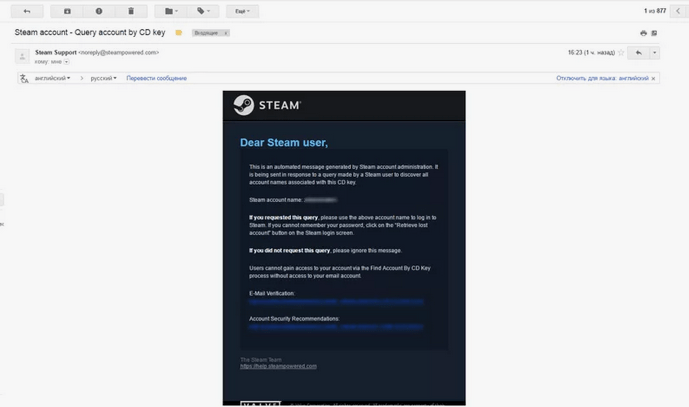
Одной из распространенных трудностей, с которыми сталкиваются пользователи при регистрации на Steam, является отсутствие подтверждающего сообщения на почте. Давайте более подробно разберем возможные причины этой проблемы и предложим шаги для ее успешного решения.
- Первым шагом к успешной регистрации является убеждение в том, что вы вводите правильный адрес электронной почты. Перепроверьте написание вашего адреса, удостоверьтесь в правильности указания доменного имени. Часто пользователи допускают опечатки или ошибки при вводе, что может привести к невозможности получения подтверждающего сообщения.
- Иногда письма от Steam могут быть автоматически отмечены как спам вашим почтовым сервисом. Проверьте содержимое папки «Спам» в вашем почтовом ящике, чтобы удостовериться, что подтверждающее письмо не было случайно перемещено туда. Если вы нашли сообщение от Steam в спаме, пометьте его как «Не спам» и добавьте адрес отправителя в белый список, чтобы избежать подобных проблем в будущем.
- Если подтверждающее сообщение не поступает, возможно, ваш почтовый сервис слишком строго фильтрует письма. В настройках вашей почты проверьте параметры спам-фильтров и убедитесь, что письма от Steam не блокируются. Произведите соответствующие настройки, чтобы гарантировать доставку писем от данного отправителя.
Неактивная кнопка регистрации
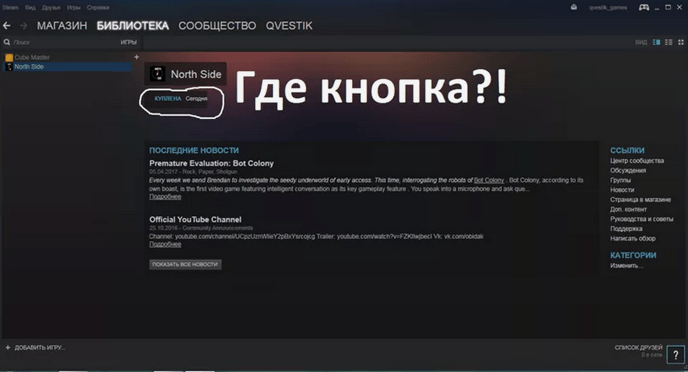
Иногда при попытке регистрации на Steam пользователи могут столкнуться с проблемой, когда кнопка регистрации остается неактивной, не позволяя им завершить процесс создания аккаунта. Давайте рассмотрим возможные причины этой проблемы и предложим шаги для ее успешного разрешения.
Одной из основных причин, по которой кнопка регистрации может оставаться неактивной, является возможная блокировка IP-адреса сервером Steam. Это может произойти по разным причинам, включая подозрительную активность или соблюдение политик безопасности.
В таких случаях пользователям стоит рассмотреть использование VPN (виртуальной частной сети). VPN представляет собой инструмент, который позволяет пользователям изменять свое виртуальное местоположение. Если ваш IP-адрес заблокирован, воспользуйтесь VPN для смены вашего местоположения. Это позволит вам обойти блокировку и активировать кнопку регистрации. Многие VPN-сервисы предоставляют возможность выбора серверов в различных странах, что может быть полезным в данном случае.
После успешного завершения регистрации с использованием VPN и активации кнопки регистрации, вы можете безопасно отключить VPN. Завершение регистрации с использованием VPN помогает обойти блокировку IP-адреса на этапе создания аккаунта, и после этого вы свободны от использования VPN для пользования магазином Steam.
Если причина не ясна
Иногда пользователи могут столкнуться с трудностью при регистрации на Steam, и причина ошибки может быть неясной. В таких случаях полезно провести ряд дополнительных шагов, чтобы исключить возможные проблемы и обеспечить успешное завершение процесса регистрации. Рассмотрим подробно рекомендации для решения таких неопределенных ситуаций.
- Очистка кэша браузера может устранить возможные конфликты данных, сохраненных в браузере. Перейдите в настройки браузера, раздел «Конфиденциальность и безопасность», выберите «Очистить историю посещений» и убедитесь, что вы выбрали «файлы cookie», «кэшированные изображения» и «файлы». Нажмите «Удалить данные».
- Использование утилит для очистки памяти может помочь удалить временные файлы и освободить ресурсы устройства, что может сказаться на производительности и устранении возможных конфликтов.
- Перезагрузка компьютера — это простой, но эффективный способ применения внесенных изменений. После проведения вышеперечисленных шагов перезагрузите ваш компьютер, чтобы убедиться, что изменения вступают в силу.
- Убедитесь, что у вас установлена последняя версия приложения Steam. При необходимости переустановите его, чтобы обновить все компоненты.
- При удалении приложения Steam, особенно если это сопровождается проблемами, рекомендуется также очистить данные через «Редактор реестра».
- Закройте ненужные программы, освободите оперативную память устройства, чтобы предотвратить возможные конфликты и обеспечить более эффективную работу Steam.
Пополнение баланса в Steam
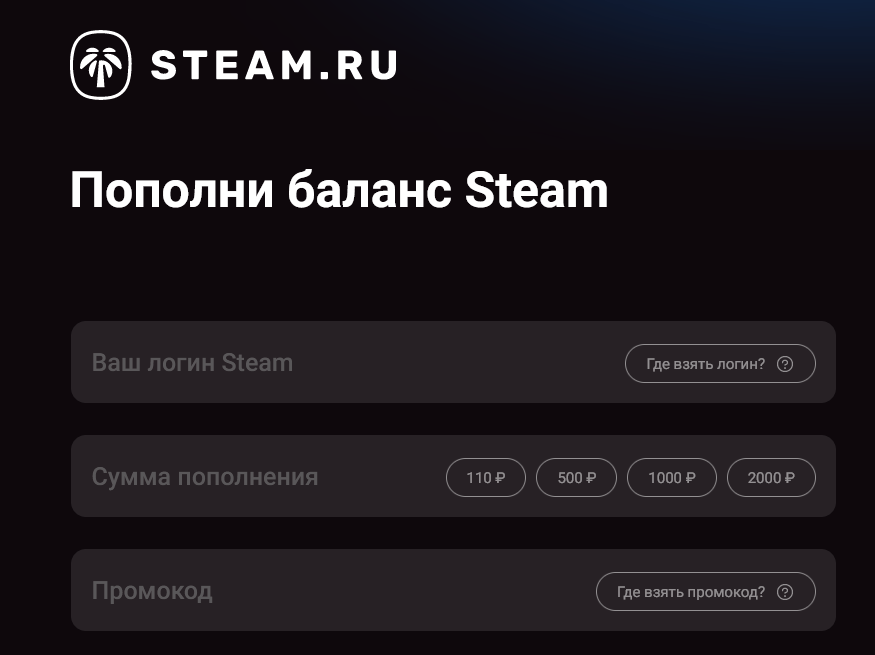
Мы надеемся, что вы успешно преодолели трудности и теперь владеете аккаунтом на Steam. Однако, чтобы полноценно наслаждаться всеми возможностями платформы, вам необходимо пополнить баланс. Если у вас возникают трудности с традиционными методами пополнения или вы ищете более удобные варианты, обратите внимание на сервис Steam.ru.
Сервис https://steam.ru/ предлагает быстрое и удобное пополнение баланса для российских игроков, предоставляя множество вариантов оплаты. Среди них — банковские карты, электронные кошельки, криптовалютные кошельки и СБП. Этот сервис отличается не только широким выбором способов оплаты, но и предоставляет различные бонусы в виде промокодов. Эти промокоды можно обнаружить в социальных сетях Steam.ru. При их вводе вы получите дополнительные средства к пополнению, что станет приятным бонусом для вашего игрового баланса.
Одним из привлекательных аспектов Steam.ru являются низкие комиссии, что делает сервис не только удобным, но и экономически выгодным для пользователей. Надежность платформы подтверждается множеством довольных покупателей и совершенных транзакций, количество которых значительно превышает средние показатели.
Таким образом, Steam.ru предоставляет геймерам не только удобные и разнообразные варианты для пополнения баланса, но и приятные бонусы, сниженные комиссии, и подтвержденную надежность.
Пошаговая инструкция
- Перейдите на сайт сервиса.
- Введите свой логин Steam.
- Укажите желаемую сумму пополнения.
- Введите промокод, если таковой у вас имеется.
- Выберите удобный способ оплаты из доступных.
- Подтвердите правильность введенного логина Steam, поставив галочку.
- Нажмите кнопку «Пополнить», чтобы перейти на страницу оплаты.
- Подтвердите платеж в соответствии с выбранным способом и дождитесь зачисления средств на ваш аккаунт Steam в течение нескольких минут.